
Denne side indeholder affilierede links, hvor TROYPOINT kan modtage en provision uden ekstra omkostninger for dig. Mange gange vil du modtage en rabat på grund af de særlige ordninger, der er lavet for vores besøgende. Jeg vil aldrig promovere noget, som jeg personligt ikke bruger eller anbefaler. Ved at købe gennem mine links støtter du direkte TROYPOINT, som holder indholdet og værktøjerne i gang. Tak!
Denne vejledning viser dig, hvordan du øger VPN-hastigheden på Firestick, Fire TV og Android TV-bokse.
Vi modtager ofte spørgsmål på TROYPOINT-webstedet vedrørende VPN-hastighed og hvordan man øger ydelsen.
Der er nogle få tips, der kan bruges til at sikre, at vi får maksimale downloadhastigheder, når vores VPN er aktiv.
Mange af disse tips kan også findes i vores populære guide om buffering af Firestick-buffering.
Sådan stopper du buffering på Firestick/Fire TV
Hvor du dykker ned i vejledningen, er det vigtigt for dig at vide, hvordan en VPN fungerer, så du forstår nogle af de remedier, der er beskrevet nedenfor.
Når vi opretter forbindelse til internettet via en VPN, etablerer vi først en sikker forbindelse til udbyderens server.
Når dette sker, får vores internetforbindelse tildelt en ny IP-adresse, og data krypteres. Ved at gøre dette, mindskes vores internetforbindelse naturligt.
Afvikling af en VPN på enhver enhed kræver processorkraft, hvilket også kan mindske downloadhastigheden.
Med det sagt, vil du normalt se bedre hastigheder på enheder med høj effekt, såsom NVIDIA Shield, sammenlignet med en Amazon Firestick.
Dette skyldes, at NVIDIA Shield har højere processorkraft, hvilket resulterer i bedre downloadhastigheder, når en VPN er aktiv.
De fleste snoreklippere og gamere bruger en VPN, så deres internetudbyder, myndigheder, app/addon-udviklere og hackere ikke kan logge, hvad de tilgår online.

En VPN krypterer din forbindelse til internettet og maskerer din IP-adresse, så du bliver anonym.
Se vores detaljerede VPN-guide for at få alt, hvad du behøver at vide om VPN’er, og hvordan du installerer dem på enhver enhed.
Hvis du spekulerer på, om din hastighed er tilstrækkelig til at streame High Definition-filer, vil du i følgende guide få alle svarene på spørgsmålet: Hvad er en god internethastighed?
Du skal ikke være alt for optaget af din downloadhastighed, når din VPN er aktiv.
Som du kan se på billedet nedenfor, kræver det ikke meget hastighed for at streame 1080p-indhold. Se videoen nedenfor for en bedre forklaring.

I de følgende vejledninger bruger jeg en Fire TV Stick 4K og IPVanish VPN, som er udråbt som den bedste VPN til streaming blandt cord-cutters.
Hvis du er en ivrig gamer, anses denne tjeneste også for at være den bedste VPN til spil, der findes.
Denne samme proces kan dog bruges til enhver internetforbundet enhed eller VPN-tjeneste.
Note: IPVanish har for nylig annonceret en netværksopgradering, der vil forbedre deres VPN-hastighed med 2,5 gange. Klik på linket nedenfor for at få flere oplysninger.
IPVanish kan prale af en stor forbedring af VPN-hastigheden
Sådan øger du VPN-hastigheden på Firestick/Android
Video Tutorial – VPN Protocol Speed Trick
![]() Registrer dig til IPVanish VPN med bedste rabat
Registrer dig til IPVanish VPN med bedste rabat
![]() VPN Protocols Guide
VPN Protocols Guide
Screenshot Guide
Note: Følgende skærmbillede guide er en sammenfattet proces. Videoen ovenfor går meget mere i detaljer og vil være mere gavnlig.
De fleste VPN-tjenester leveres med et valg af flere protokoller, der kan tilgås via programmets indstillingsmenu. Valgene er normalt UDP eller TCP.
Jeg har fundet ud af, at du sandsynligvis vil se en stigning i VPN-hastigheden ved at bruge UDP. Dette findes i indstillingerne i dit VPN-program.
Vi testede de forskellige VPN-protokoller for at finde ud af, hvilken protokol der virkelig er den hurtigste på populære enheder.
Nogle internetforbindelser kræver TCP, så hvis din VPN ikke vil oprette forbindelse, så prøv at skifte til TCP.
Vigtigt: Hvis du ikke har IPVanish installeret på din enhed, skal du først tjekke vores vejledning om VPN på Firestick/Fire TV.
1. Start IPVanish, og klik på Indstillinger
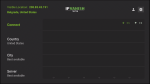
2. Rul ned for at vælge Protokol

3. Vælg OpenVPN (UDP), hvis det ikke allerede er valgt

Med UDP valgt, kan vi nu teste vores internethastighed og justere serverindstillingerne for at finde det hurtigste valg.
Opnå forbindelse til VPN-server tæt på din placering
Det giver kun mening, at en forbindelse til en VPN-server tættere på din placering vil give hurtigere downloadhastigheder, da der er mindre afstand, som dataene skal tilbagelægge.
De fleste VPN-programmer leveres med en knap til automatisk forbindelse, der forsøger at oprette forbindelse til den hurtigste server. Jeg har fundet ud af, at denne fremgangsmåde ikke fungerer godt for de fleste VPN-tjenester.
Jeg foreslår, at du manuelt opretter forbindelse til en server i dit VPN-forbindelsespanel, der er tæt på det sted, hvor du befinder dig i øjeblikket.
Hvert sted vil også give flere servere at vælge imellem, og det er en god idé at udføre en hastighedstest på hver enkelt, indtil du finder en, som du er tilfreds med.
BEMÆRK: I trinene nedenfor bruger jeg et gratis program til test af internethastighed kaldet Analiti Speed Test WiFi Analyzer. Dette kan installeres ved hjælp af vores vejledning nedenfor.
Sådan installerer du Analiti Speed Test
1. Vend tilbage til IPVanish App-hjemmeskærmen, og klik på Connect

2. Vent på, at forbindelsen etableres

3. Gå tilbage til din enheds hjemmeskærm, og lanchér Analiti

4. Analiti begynder straks at analysere din internethastighed. Vent på, at testen er færdig, og gennemgå dine resultater

5. Vend tilbage til IPVanish, og prøv at ændre serveren til en placering nærmest dig

6. Prøv at vælge en anden server at oprette forbindelse til

7. Opret forbindelse til din nye server

8. Luk IPVanish-appen, og start Analiti for at se dine resultater

Det var det hele! Jeg foreslår, at du prøver mange servere og steder for at finde den mulighed, der giver dig den højeste downloadhastighed.
Hvis du har brug for en VPN-udbyder med lynhurtige hastigheder, så foreslår jeg IPVanish.
Som du kan se i videoen ovenfor, giver tjenesten fremragende downloadhastigheder, hvilket er grunden til, at det er en af de mest populære tjenester på markedet i dag.
![]() SPAR OP TIL 62% MED DETTE TIDSSENSITIVE TILBUD
SPAR OP TIL 62% MED DETTE TIDSSENSITIVE TILBUD
Brug IPVanish på ubegrænsede enheder &, når du er væk hjemmefra.
IPVanish bakker deres tjeneste op med en 30-dages pengene tilbage garanti.
Klik her for den bedste IPVanish-rabat
Andre måder at øge VPN-hastigheden på
1. Genstart din enhed
Det første middel, som jeg altid foreslår til alt computerrelateret, er at genstarte din enhed.
Det er utroligt, hvordan dette løser så mange problemer med computere og medie streaming-enheder.

Kig på vores Firestick genstart vejledning for instruktioner og flere oplysninger.
Sådan genstarter du Firestick/Fire TV
Hvis en genstart af enheden ikke hjælper, anbefales en Firestick-nulstilling.
2. Opgrader til Ethernet-forbindelse
Ofte kan din trådløse forbindelse i hjemmet blive upålidelig på grund af afstanden fra routeren, lav båndbredde og andre årsager.
Jeg foreslår, at du kigger på en Firestick Ethernet Adapter, som sandsynligvis vil øge dine VPN-hastigheder.

Hvis dit hjem ikke har ethernet-stik i væggene, anbefaler vi en Powerline Adapter.
3. Genstart din trådløse router & Modem
En anden løsning til at øge VPN-hastigheden er at genstarte din trådløse router og dit internetmodem.
Når du gør dette, foreslår jeg, at du trækker begge enheder ud af stikkontakten, lader dem sidde i ti minutter og derefter tilslutter dem igen.
Du vil normalt først tilslutte dit modem igen, og når det er startet, tilslutter du din trådløse router igen.

Hvis du finder, at ovenstående trin ikke forbedrer din hastighed, når du er forbundet til en VPN, er din internethastighed muligvis ikke stærk nok.
De fleste internetudbydere tilbyder hastighedsopgraderinger, og det er normalt en minimal stigning i din månedlige pris, men det er det værd.
Brug af en VPN-router kan også være en fordel for at forbedre VPN-hastigheden over tid.
Vilfo VPN Router anmeldelse & Opsætning
4. Opdater enhedens software
Opdatering af din enhed til den nyeste software vil fjerne fejl i de tidligere versioner, forhindre apps i at gå ned og hjælpe med at øge VPN-hastigheden!

Se guiden nedenfor for at hjælpe dig med at installere den seneste softwareopdatering til din enhed.
Sådan opdaterer du Firestick/Fire TV
For mere generelle tips om hastighed og buffering foreslår vi, at du ser videoen nedenfor for at hjælpe med at forbedre enhedens ydeevne.
![]() Gratis TROYPOINT-app med Rapid App Installer
Gratis TROYPOINT-app med Rapid App Installer
Disse tips, der er skitseret ovenfor, bør hjælpe med at øge din VPN-hastighed og give dig en mere behagelig streamingoplevelse!
Hold dig opdateret med de seneste nyheder, streamingtips og meget mere ved at følge TROYPOINT Advisor med ugentlige opdateringer.
Denne rådgiver giver alle de bedste tips til at skære ledningerne over, så du får mest muligt ud af dine foretrukne streaming-enheder og meget mere.
Klik på linket nedenfor for at slutte dig til de andre 800.000 Advisor-abonnenter.
Gratis TROYPOINT Advisor
Læs mere om IPVanish VPN gennem vores dybdegående anmeldelse, som du finder nedenfor.
IPVanish anmeldelse
Hvordan øger man VPN-hastighed FAQ
Hvordan øger man VPN-hastighed?
Der er flere måder at øge VPN-hastigheden på. Nogle af de populære metoder omfatter skift af VPN-protokoller, skift af servere, genstart af din enhed og andre tips, der er anført i denne vejledning.
Hvad er den hurtigste VPN?
Den hurtigste og mest populære VPN på markedet er IPVanish. De har gennemgået nylige netværksopgraderinger og fortsætter med at forbedre deres service over tid.
Hvad er ISP throttling?
ISP throttling opstår, når en ISP sænker din forbindelseshastighed, hvis den registrerer for mange streamingaktiviteter fra din side. En god løsning er at oprette forbindelse til en VPN-tjeneste som f.eks. IPVanish.